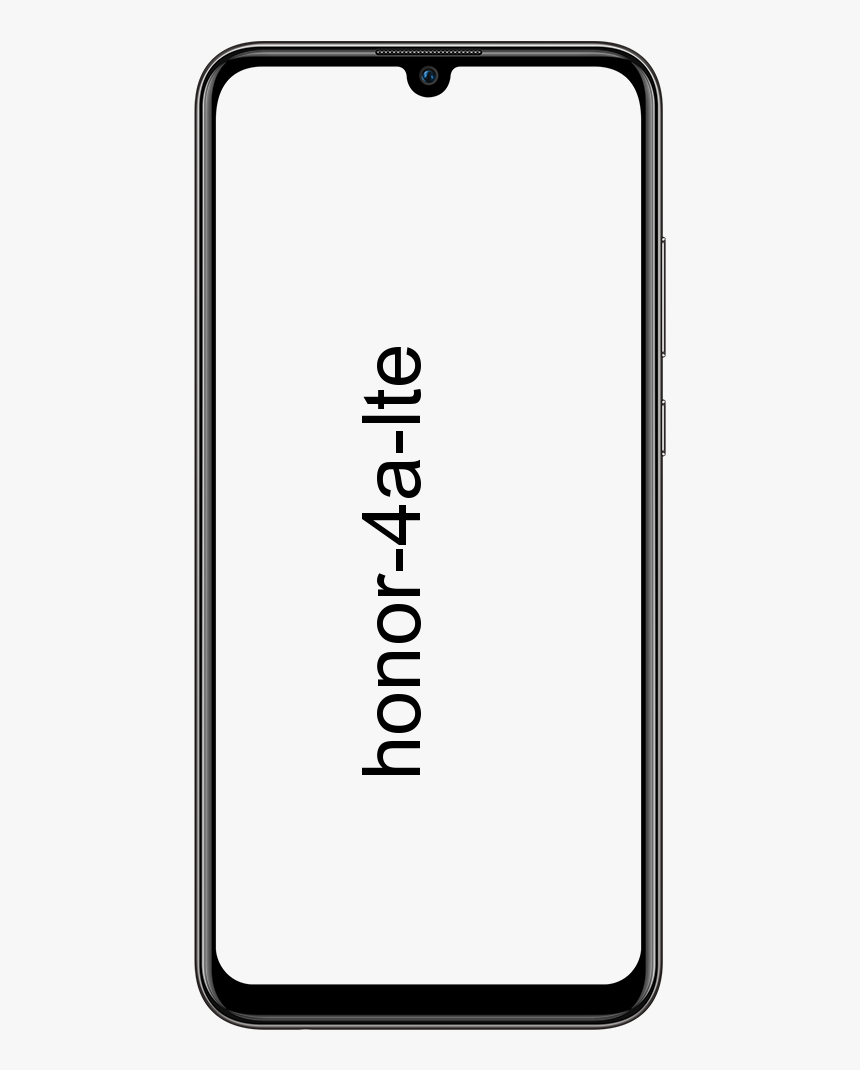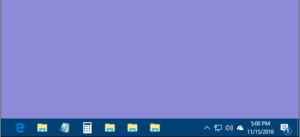Løs et uoppdaget webkamera i Screencastify
Hvis du bruker Screencastify til å lage opptak og plutselig oppdager at det ikke kan oppdage webkameraet ditt, vet du nøyaktig hvordan det føles. Millioner av mennesker stoler på at Screencastify lager opptak for arbeid, og en ødelagt periferiutstyr kan koste både tid og penger. I denne artikkelen skal vi snakke om å fikse et uoppdaget webkamera i Screencastify. La oss begynne!
Generelt er Screencastify en stabil utvidelse. Men hvis du er en av de uheldige få som har opplevd dette problemet. Du finner løsninger i denne artikkelen.
Uoppdaget webkamera i Screencastify
Hvis utvidelsen ikke kan oppdage webkameraet ditt, kan det ikke brukes til å gjøre opptak. Derfor er det første du vil gjøre, å sørge for at Chrome-nettleseren har tilgang til webkameraet ditt.
For å gjøre det, gå til kameraopptaker . Dette er et enkelt nettsted som registrerer din webkamera-feed og lar deg laste ned opptakene.
Første gang du går til adressen, vil nettstedet be om tillatelse til å bruke mikrofonen og kameraet. Klikk Tillat i popup-vinduet.
Så snart du gir tillatelse til nettstedet, bør du se kameraets strøm. Hvis du ikke ser det, har Chrome kanskje ikke tilgang til webkameraet ditt.
Det kan være tilfelle at Chrome rett og slett mistet tilgangen, selv om den tidligere hadde den. For å teste om det er tilfelle, er alt du trenger å gjøre å starte Chrome på nytt og prøve å spille inn med Screencastify igjen.
Hvis det ikke fungerer, kan du prøve å starte datamaskinen på nytt. Noen ganger kan enhetsoppdateringer eller endringer i annen programvare forstyrre måten webkameraet ditt snakker med andre applikasjoner på.
Utvidelsesproblemer | Uoppdaget webkamera i Screencastify
Hvis Chrome har tilgang til webkameraet ditt og det fungerer som det skal, kan Screencasitfy selv forårsake en feil.
router tomat vs dd wrt
For å prøve å fikse det, kan du avinstallere Screencastify og installere det igjen.
Avinstallering av Screencastify er en enkel prosess. Høyreklikk på ikonet for utvidelsen øverst til høyre i Chrome-nettleseren din, og velg Fjern fra Chrome fra rullegardinmenyen.
Chrome vil be deg om å bekrefte at du vil fjerne den. Ved å gjøre dette vil du bli omdirigert til en kort undersøkelse om hvorfor du avinstallerte den.
Hvis du vil hjelpe teamet på Screencastify, gi dem noen tilbakemeldinger om problemet ditt i undersøkelsen.
Når du har avinstallert det, installerer du Screencastify-utvidelsen på nytt. Du kan gjøre det fra Screencastify-hjemmesiden eller fra Chrome nettbutikkoppføring. Klikk på Legg til i Chrome-knappen og gå gjennom installasjonsprosessen akkurat som du gjorde første gang.
Problem med drivere av webkameraer | Uoppdaget webkamera i Screencastify
En annen potensiell kilde til problemet kan være driverne dine på webkameraet. Driveren er programvaren på datamaskinen din som gjør webkameraet kompatibelt med operativsystemet ditt.
note 3 marshmallow rom
Hvis du ikke har oppdatert den på en stund, kan annen programvare ha blitt oppdatert til at den ikke er kompatibel lenger.
Følg disse trinnene for å oppdatere driveren:
- Skriv Enhetsbehandling i Windows-søkefeltet, og velg det første alternativet fra toppen.
- Klikk på Imaging Devices i enhetsbehandling. Dette kan også merkes kameraer.
- Høyreklikk på webkameraet ditt og velg Oppdater driver fra rullegardinmenyen.
- Velg deretter det første alternativet i vinduet som dukker opp - Søk automatisk etter oppdatert driverprogramvare.
Windows finner automatisk de nyeste driverne for webkameraet ditt og installerer dem. Hvis Windows ikke finner en ny versjon, betyr det ikke at den ikke eksisterer.
Sjekk på webkamera produsentens nettsted for eventuelle nye drivere som kan ha blitt utgitt.
Etter at driverne er oppdatert, start datamaskinen på nytt og prøv å bruke Screencastify igjen.
Ikke la et webkamera ødelegge opptaket ditt | Uoppdaget webkamera i Screencastify
Screencastify er trolig den mest populære Chrome-opptaksutvidelsen rundt. Millioner bruker den, og den oppdateres kontinuerlig for å være kompatibel med nyere systemer og eksterne enheter.
Hvis du får problemer med webkameraet ditt, er det en utmerket sjanse for at det har en enkel løsning. Det faller sannsynligvis inn i en av tre kategorier: Chrome får ikke tilgang til webkameraet ditt, Screencastify har en feil, eller du må oppdatere driveren. Hvis alt annet mislykkes, kan du kontakte Screencastifes kundestøtte.
Konklusjon
Ok, det var alt folkens! Jeg håper dere liker dette Undetected Webcam in Screencastify-artikkelen og synes det er nyttig for deg. Gi oss tilbakemeldinger på det. Også hvis dere har flere spørsmål knyttet til deg. Gi oss beskjed i kommentarfeltet nedenfor. Vi kommer snart tilbake.
Ha en flott dag!